Sucht nach bestimmten Textzeichenfolgen und ersetzt sie durch neuen Text.
MTEXT (Befehl) Finden: Wählen Sie im Texteditor oder im MTEXT-Kontextmenü Suchen und Ersetzen aus
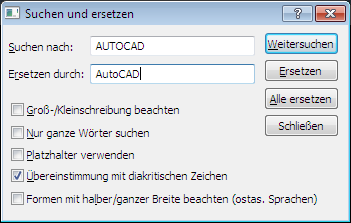
Liste der Optionen
Die folgenden Optionen sind verfügbar:
- Suchen nach
-
Feld zur Eingabe des zu suchenden Textes.
- Ersetzen durch
-
Feld zur Eingabe des Textes, der den unter Suchen nach eingegebenen Text ersetzen soll.
- Weitersuchen
-
Findet die nächste Stelle, an der der Text im Feld Suchen nach auftritt.
- Ersetzen
-
Ermittelt die nächste Stelle, an der der Text im Feld Suchen nach auftritt und ersetzt ihn durch den Text im Feld Ersetzen.
- Alle ersetzen
-
Ermittelt alle Textstellen, an denen der Text im Feld Suchen nach gefunden wird, und ersetzt diese Fundstellen durch den Text im Feld Ersetzen durch.
- Groß-/Kleinschreibung beachten
-
Sucht nur nach Text, dessen Groß- und Kleinschreibung genau der des in Suchen nach eingegebenen Textes entspricht.
Die Groß-/Kleinschreibung des Textes muss der Groß-/Kleinschreibung des Suchtextes genau entsprechen. Wenn diese Option deaktiviert ist, werden alle entsprechenden Textzeichenfolgen unabhängig von der Groß-/Kleinschreibung gefunden.
- Nur ganze Wörter suchen
-
Sucht nur nach ganzen, im Feld Suchen nach eingegebenen Wörtern.
Text, der Teil eines anderen Worts ist, wird ignoriert. Wenn diese Option deaktiviert ist, wird nach Text als einzelnes Wort oder Teil eines anderen Worts gesucht.
- Platzhalter verwenden
-
Ermöglicht die Verwendung von Platzhaltern bei der Suche.
Weitere Informationen zur Platzhaltersuche finden Sie unter Suchen und Ersetzen von Text.
- Übereinstimmung mit diakritischen Zeichen
-
Gleicht diakritische Zeichen bzw. Akzente in den Suchergebnissen ab.
- Formen mit halber/ganzer Breite beachten (ostas. Sprachen)
-
Gleicht Zeichen mit halber bzw. ganzer Breite in den Suchergebnissen ab.